Banco Provincia elimina la app BIP Token y la reemplaza con el Token de seguridad
Desde el próximo lunes de 27 de noviembre las y los clientes de la banca pública bonaerense deberán utilizar el Token de seguridad de BIP Móvil para autorizar aquellas operaciones de home banking que requieren un segundo factor de autenticación, como por ejemplo las transferencias, solicitudes de créditos, altas de nuevas cuentas destino para transferir y pagos, entre otras.

La nueva herramienta de seguridad reemplaza a la vieja aplicación BIP Token, cuya única función era generar una clave de seis dígitos para validar operaciones de home banking.
Por el contrario, el nuevo Token ofrece múltiples beneficios dado que se genera de forma simple y rápida desde la pantalla de inicio de sesión de BIP Móvil y sin tener que ingresar ninguna clave, a diferencia de como ocurre con la vieja app. De esta manera, agiliza la operatoria al mermar los tiempos de validación del home banking y reducir la cantidad de claves de acceso que el cliente tiene que recordar.
Además, las operaciones realizadas a través de BIP Móvil no requieren el ingreso de una clave Token para ser validadas, ya que el nuevo home banking para celulares no las solicita.
¿Cómo adherirse al Token de seguridad?
En primer lugar, las y los clientes del Banco deben ingresar a la tienda de aplicaciones de su celular para descargar o actualizar BIP Móvil. Luego, de acuerdo al segundo factor de autenticación que utiliza cada persona usuaria actualmente para validar sus operaciones, deben seguir estos pasos:
Si son clientes/as de Cuenta DNI
No necesitan la tarjeta de débito ni ir al cajero automático. Para generar el token deben:
- a) Ingresar a la aplicación Cuenta DNI.
- b) Desplegar el menú y seleccionar la opción «Generar código de autenticación».
- c) Realizar la verificación biométrica. Es necesario tener buena iluminación ambiente y sacarse los anteojos.
- d) Generar el código de autenticación que tendrán que copiar para incorporarlo a la app BIP Móvil. La validez del código es de 60 segundos. No se deben preocupar por el tiempo, porque podrán generar tantos códigos como sea necesario hasta completar todo el proceso.
- e) Luego, en la app BIP Móvil deben ingresar en Token de seguridad y seleccionar Cuenta DNI.
- f) Ingresar el código que obtuvieron en Cuenta DNI.
- g) ¡Listo! Token de seguridad activo.
Si validan las operaciones con Preguntas de Seguridad
Deben acercarse a un cajero automático Banco Provincia/Red Link, ingresar al menú principal y hacer clic en: Otras operaciones; Gestión de Claves; BIP; BIP Móvil; Token de seguridad; Obtener clave. Allí deben definir una clave numérica de seis dígitos y agendarla. El cajero emitirá un ticket con un usuario alfanumérico de diez caracteres que deben conservar.
Luego, ingresar a la aplicación BIP Móvil y seguí estos pasos:
- a) Presionar la opción «Token de seguridad» que se encuentra en la pantalla de inicio de sesión de la aplicación.
- b) Ingresar usuario y clave BIP.
- c) Elegir la opción «Activar por cajero automático» e ingresar el usuario impreso en el ticket del cajero, que son diez caracteres alfanuméricos y la clave de seis dígitos elegida.
- d) ¡Listo! Token de seguridad activo.
Si validan las operaciones con BIP Token
Ingresar en el home banking BIP y seguir estos pasos:
- a) Hacer clic en “Mi Perfil”.
- b) Seleccionar las opciones del menú: Seguridad > Generar Token de seguridad.
- c) Ingresar por ÚLTIMA VEZ el número que genera la aplicación BIP Token. Se mostrará en pantalla un código QR.
- d) Abrí BIP Móvil, seleccionar “Token de seguridad” y escanear el QR.
- e) ¡Listo! Token de seguridad activo.
Finalmente, eliminar la aplicación BIP Token, ya que no la usarán más.
*Si pierden, reemplazan o les roban el celular, tienen que realizar la activación del Token de seguridad nuevamente, iniciando el circuito descripto anteriormente para validación con preguntas de seguridad.


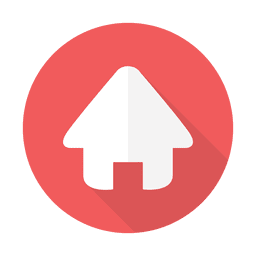
Los comentarios están cerrados.